关于缓冲时间条与数字
相关插件
缓冲时间条:
◆Drill_GaugeOfBufferTimeBar UI - 缓冲时间条
◆Drill_CoreOfGaugeMeter 系统 - 参数条核心
缓冲时间数字:
◆Drill_GaugeOfBufferTimeNum UI - 缓冲时间数字
◆Drill_CoreOfGaugeNumber 系统 - 参数数字核心
两个插件的功能是实现地图界面中 实时剩余时间 可视化而存在的,仅提供时间显示。
相似文档
以下为设计方法相似的插件文档,可以结合理解:
| 插件名称 | 文档名称 |
| Drill_EnemySimpleHud战斗UI - 简单生命框 | 5.战斗UI > 关于战斗简单生命框.docx |
| Drill_GaugeForBossUI – 高级变量固定框 | 13.UI > 关于高级BOSS生命固定框.docx |
| Drill_GaugeForVariableUI – 高级变量固定框 | 13.UI > 关于高级变量固定框.docx |
| Drill_GaugeOfBufferTimeBarUI - 缓冲时间条Drill_GaugeOfBufferTimeNumUI - 缓冲时间数字 | 13.UI > 关于缓冲时间条与数字.docx |
插件关系
插件的关系如下图。

缓冲时间条
结构
缓冲时间条的结构如下图所示。

时间条物体: 表示一个放置在地图界面中的独立物体,具有自己的贴图和时间计时器。时间条物体可以绑定到事件/玩家/图块上。
时间计时器:计时器是时间条物体内置的结构,不可控制。在绑定物体之后,开始计时。通过不断地给予参数条时间数据,使得参数条能够缓慢增长/缩短。
时间参数: 参数条中对应的参数为时间,单位帧。(1秒60帧)
参数条的内容这里不赘述,去看看 ”1.系统 > 关于参数条.docx”。
时间条物体
控制时间条物体需要通过插件指令控制。
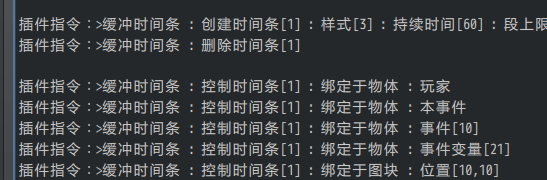

举个例子,创建一个id为4的时间条物体,该物体绑定于当前事件。
绑定之后,时间计时器开始正式计时。当时间达到120帧(持续时间)后,结束计时,并自动消失。计时期间不受其他条件影响。

注意,如果创建了id相同的时间条物体,那么后一个物体会覆盖掉前一个物体。
另外, 段上限 用于控制时间条的 段 结构,120/60 = 2余0,时间条将会显示2段,即绿色部分和蓝色部分。更多 段 的详细内容去看看 ”1.系统 > 关于参数条.docx”。
外框
时间条的结构为 2框+1参数条 结构。

如果你要创建一个类似雕花的外框结构。你需要先画一个黑白遮罩遮住参数条,再给参数条添加一个玻璃外框的结构。
参数条样式: +
时间条的外框:

配置流程
缓冲时间条的配置流程如下图。
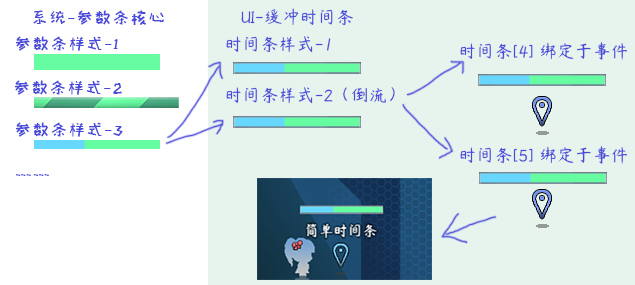
”时间条[4]”表示 时间条id为4的物体,这个物体可以控制绑定到指定的事件上。
图中 参数条样式 -> 时间条样式 是一对多的关系,也可以一对一设计。
图中 时间条样式 -> 时间条物体 是一对多的关系,也可以一对一控制。
图中 时间条物体 -> 事件 是多对一的关系,你可以创建多个时间条物体,并且绑定到同一个事件上,但是,时间条物体只能绑定到一个事件上。
在文件夹中查看时,建议将内容平铺,方便看图片名称和分辨率。
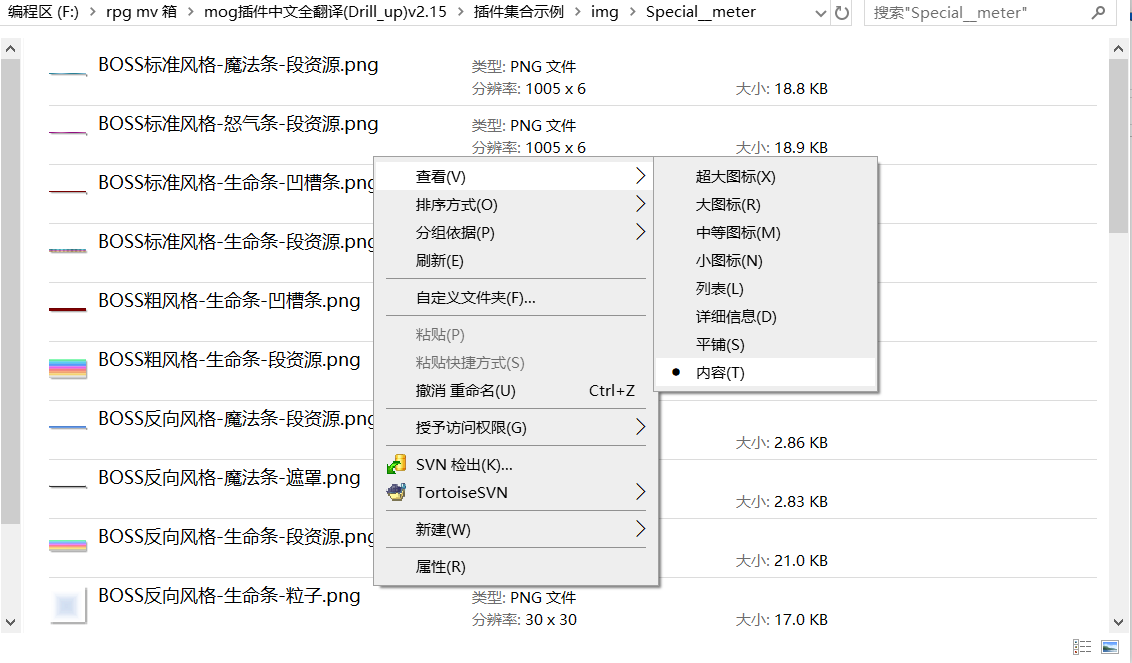
从零开始设计(DIY)
在开始设计前,你可以先了解一下 时间条的配置流程 。
1. 设置一个目标
首先要想明白自己想创建一个什么样的时间条,这一点非常重要,示例中提供了很多的参数条,但是其画风不一定适应你的游戏。
比如,我从百度上随便找了一个看起来不错的时间进度条。
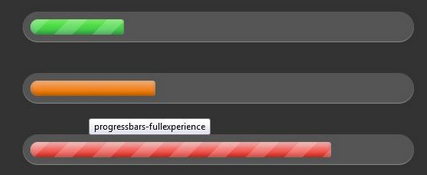
2. 结构规划/流程梳理
你需要将 参数条与框 的结构分离。因为二者在不同的插件中配置。
初步观察,可以发现,外面灰色的部分,可以作为一个单纯的玻璃背景,或许玻璃背景透明会有更好的效果。
红色的条就是参数条了因为参数条是圆角的矩形,所以需要用遮罩,由于图片是静态的,不确定是否流动。不过,加个流动效果效果会更好,流速稍微慢点。
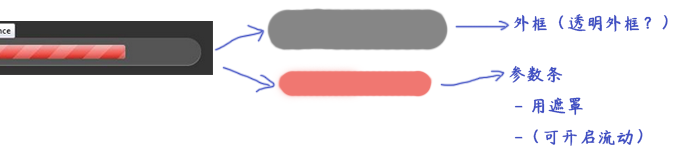
图中的圆口,插件是无法实现的,因为插件的底层是通过矩形切割形成的,只能为硬边缘。
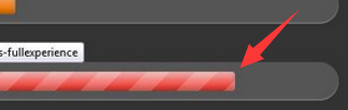
3. 起草资源
有了大概的思路,接下来就可以开始画画 遮罩图片和参数条图片 资源了。
不过示例中都配置了八层颜色,赤橙黄绿青蓝紫银,画好后多配几层也无妨。
这里我打算开启流动效果,然后设置 段长度划分 ,并设置段长度100。这样,资源的宽度200就够了。
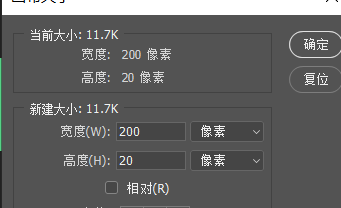
参数条中的平行四边形并不难画,只要画一个长方形,然后斜切就可以了。
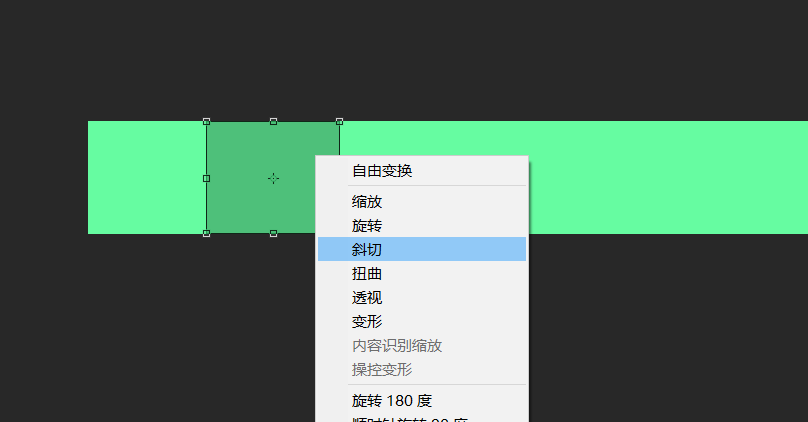
初步的设计如下。
拉个黑白渐变,完成 段 的部分。
接下来画遮罩,画一个圆,选择反向,涂黑,然后相裁剪就可以了。
这里忽然想起,因为我设置了流动,所以资源图片要把200改成100。
接下来画外框。外框就在遮罩的基础上,稍微加宽一下就好了。
4. 配置样式
首先,配置参数条的样式。标签名没想到有什么好的名字,就简单叫 进度计 吧。
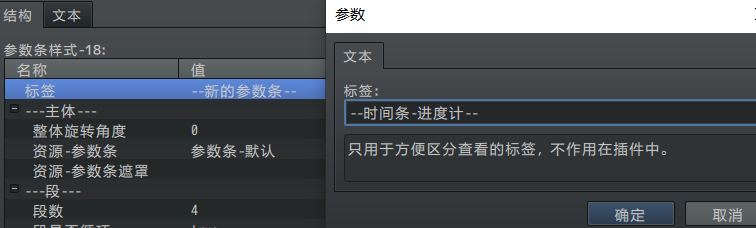
配置最基本的几个参数。其他配置默认都是关闭状态。
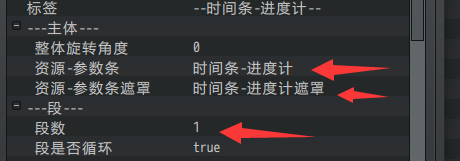
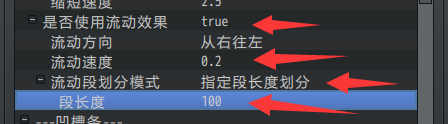
接下来,配置时间条的样式,时间条样式只要对应上id,然后把外框配上就可以了。前景不需要,把前景资源配置成空。
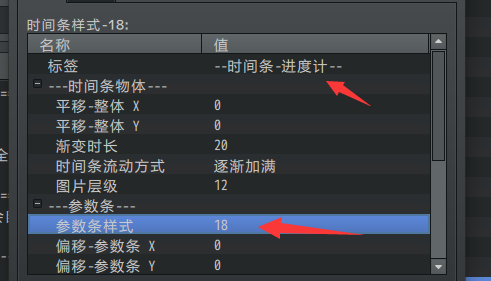
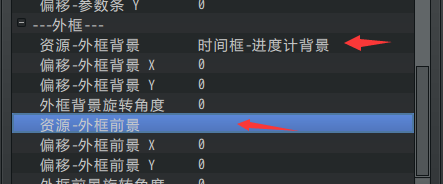
5. 放置一个实例
样式配好后,需要通过插件指令放置一个时间条实例。这里的时间条样式是18。因为目前只画了一段,所以段上限和持续时间都设置为270就行。
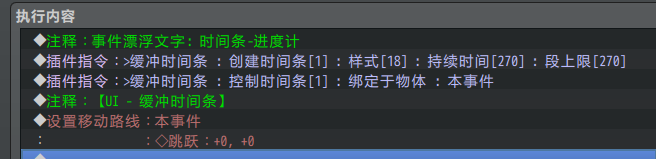
效果出来了,感觉一般般。流动速度慢了,而且背景的框太白了,看起来比较刺眼。还有,太粗了。Σ(°Д°;
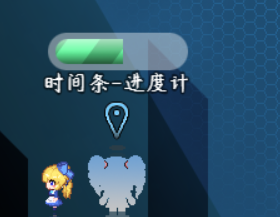
6. 细节调整
将之前的工程的高度调小,重新画遮罩,确保时间条是细长的。
把原来的白背景换成黑背景。
速度设为之前的4倍:
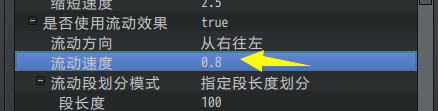
这个比之前的要完美多了。(果然 黑色+细长 = 高级 吗……)

7. 收尾部分
功能已经完成了大半,接下来就是完成 多段 的部分了,如果有其他想法,加粒子效果、游标之类的都可以。
下图的多段,单独看起来会非常突兀,因为上方的白色亮部和下方的黑色暗部撞色了,不过反正在实际的游戏中看不见,所以不用担心美观问题。

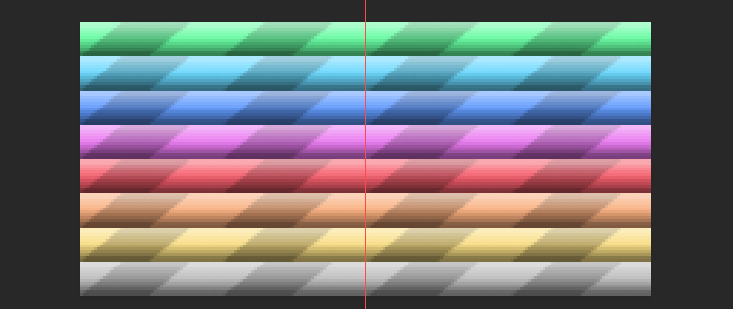
(这个时间条画好后,再回去看原始的简易时间条,发现丑死了。W(゚Д゚)w真是没有对比就没有伤害。)

缓冲时间数字
结构
缓冲时间数字的结构如下图所示。(使用机制与时间条相似,原理稍微有些区别。)

时间数字物体: 表示一个放置在地图界面中的独立物体,具有自己的贴图和时间计时器。时间数字物体可以绑定到事件/玩家/图块上。
时间计时器:计时器是时间数字物体内置的结构,不可控制。在绑定物体之后,开始计时。通过不断地给予参数数字时间数据,使得参数数字能够持续变化不同的数字。
时间参数: 参数数字中对应的参数为时间,单位帧。(1秒60帧)
参数数字的内容这里不赘述,去看看 ”1.系统 > 关于参数数字.docx”。
时间数字物体
控制时间数字物体需要通过插件指令控制。
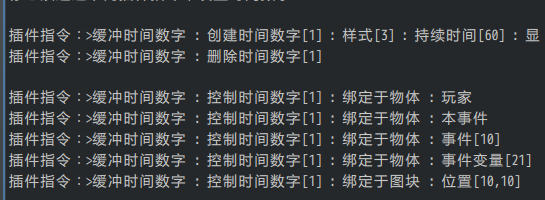

举个例子,创建一个id为1的时间数字物体,该物体绑定于当前事件。
绑定之后,时间计时器开始正式计时。当时间达到270帧(持续时间)后,结束计时,并自动消失。计时期间不受其他条件影响。

注意,如果创建了id相同的时间数字物体,那么后一个物体会覆盖掉前一个物体。
另外,显示值倍率表示显示的时间数字的比。
实际消耗了270帧,而显示的数字为 270 * 0.5 = 135。
配置流程
缓冲时间数字的配置流程如下图。
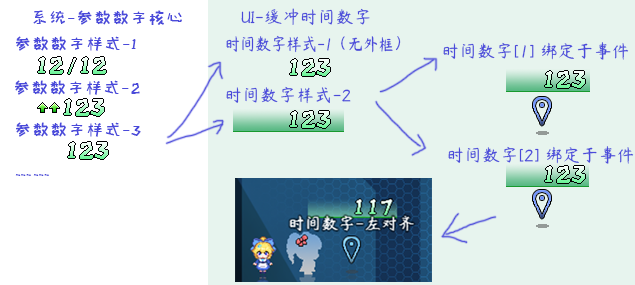
”时间数字[2]”表示 时间数字id为2的物体,这个物体可以控制绑定到指定的事件上。
参数数字的原理和参数条一样,都可以绑定到同一个事件上。
在文件夹中查看时,建议将内容平铺,方便看图片名称和分辨率。
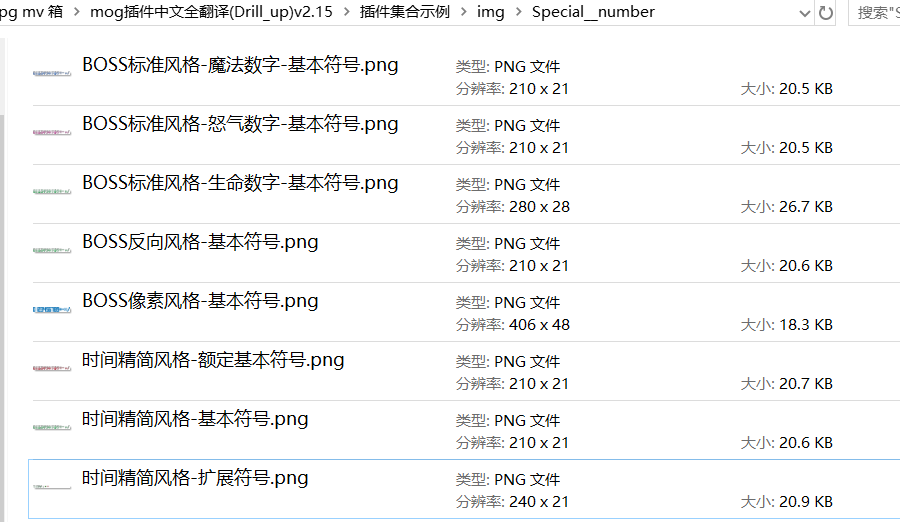
从零开始设计(DIY)
在开始设计前,你可以先了解一下 时间数字的配置流程 。
1. 设置一个目标
先思考一下你的游戏中,什么样的时间数字比较合理。通常情况下,数字的风格有两个就可以了,其余的都是同一种风格不同的结构、大小、图标配置。
这里我打算设计一个偏像素的极简的表示数字,百度找到了下图的参考:
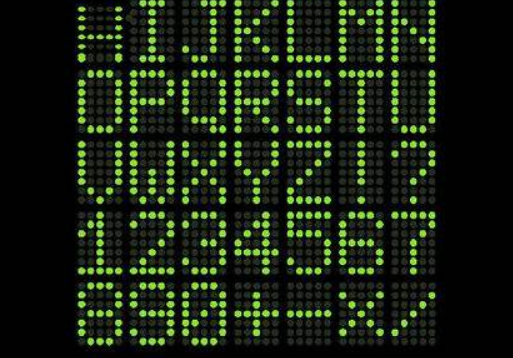
2. 结构规划/流程梳理
你需要将 参数数字与框 的结构分离。因为二者在不同的插件中配置。
初步观察,可以发现,黑色不明显的原点部分,可以作为背景;绿色显眼的部分,可以当做数字。
3. 起草资源
先从第一个符号开始吧,一个圆圈就画一点点大。然后平铺开来。
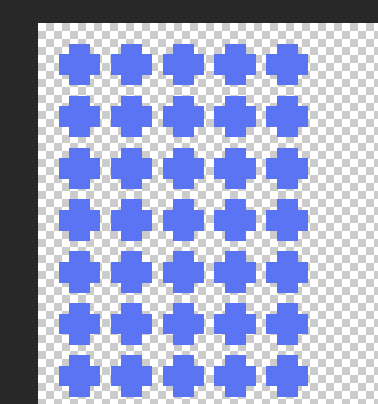
使用4x4可能太大了,这里换小。
四方形的点,一共24像素,刚好符合地图的半个图块。
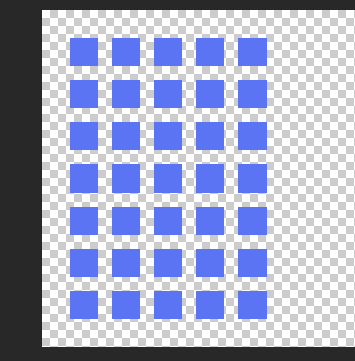
复制图层,然后修改一下透明度,画一个0。
一个字符占用的空间为 18x24像素。18x14 = 252。
设置好后,把像素点平铺。

把透明背景暂时去掉,保存文件。另外,保留背景,存一份背景文件。
4. 配置样式
首先,在参数数字核心中,配置参数数字的样式。名字叫点阵板。
由于扩展符号还没开始画,这里设置为空。
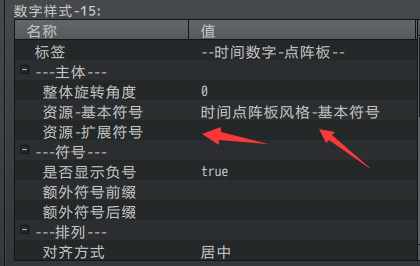
需要注意的是,如果对齐方式为居中,那么点阵板背景和点阵数字就不能很好地吻合了,这里设为右对齐。
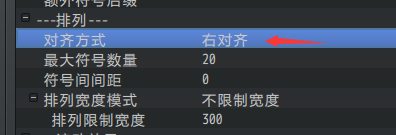
接下来,在 缓冲时间数字 插件里面,配置对应的样式。
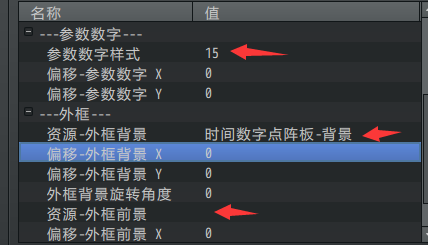
5. 放置一个实例
样式配好后,需要通过插件指令放置一个时间数字实例。这里的时间条样式是15。
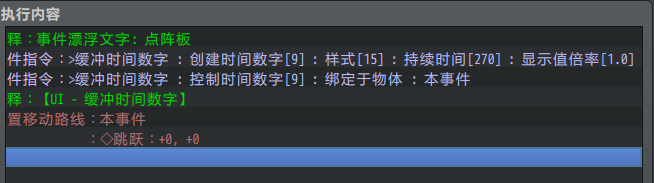
效果出来了,点阵数字是右对齐的,而且完美贴合背景。
不过,亮度似乎不够,而且背景右边的部分可以直接全部去掉。
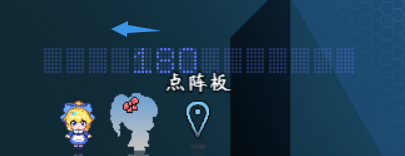
6. 细节调整
把之前的四个方块全部调亮,然后加上一个光点,使得这个数字看起来更加显眼。
完成之后,发现亮多了。
接下来打开背景,把背景的左边部分的内容全去掉。
效果完成。

7. 收尾部分
功能已经完成了大半,由于背景画的有限,图中只有7位数字可以显示,你可以扩充背景,使其看起来能显示更多位数。
顺带一提,参数数字的数量是有上限的,默认为20个,不过达到20个数字的情况几乎没有。(boss最大的生命位数也只有16位,完全能容纳)
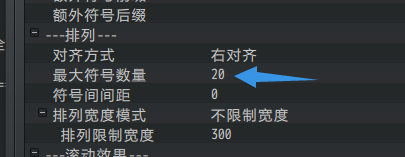
另外,扩展符号还未做,这里可以把扩展符号给补上。
最后,你也可以考虑将参数数字换成时间格式。
![C:\Users\Administrator\AppData\Roaming\Tencent\Users\1355126171\QQ\WinTemp\RichOle\QCMM0{VK{IZ1JBXO6@)MG8.png
但要注意,缓冲时间数字,是以每帧+1或者-1的方式流动的,与时间格式的单位最好对应上。